iPhone で番号をブロックする方法: 3 つの方法を説明
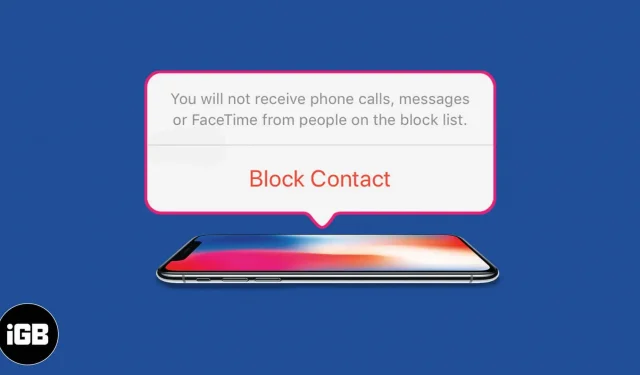
今の時代、迷惑電話はデメリットと言えるでしょう。幸いなことに、iPhone で特定の発信者をブロックし、最終的には、話したい相手との関係を遮断することなく、その発信者から安全に距離を置くことができます。相手が誰であろうと、Apple では、世界中から受信するメッセージを制御できます。それではガイドから始めて、iPhone で番号をブロックする方法を学びましょう。
電話番号や連絡先をブロックするとどうなりますか?
- スパム送信者をブロックした後、テキスト メッセージ、通話、または FaceTime 経由でスパム送信者があなたに連絡するのを防ぐことができます。
- 連絡先番号をブロックした後でも、ボイスメールを送信することはできますが、メッセージは受信されません。
- 送受信されたメッセージは配信されません。さらに、連絡先はブロックされたという通知を受け取りません。
- 「不明な発信者をミュート」オプションをオンにすることで、スパム電話をオフにすることもできます。ただし、その後は、既知の発信者、または iPhone に連絡先番号が保存されている発信者からのみ電話を受けるようになります。「設定」アプリを開き、「電話」→下にスクロールし、「不明な発信者をオフにする」をタップしてトグルをオンにします。
iPhoneで電話番号をブロックする方法
FaceTime アプリから:
Facetime 経由で不要な通話をブロックすることもできます。あなたがしなければならないのは次のことだけです:
- FaceTime アプリを開きます。
- 特定の連絡先をブロックするには、番号リストの右側にある「i」をタップします。
- 「この発信者をブロック」をクリックし、「ブロック」をクリックします。
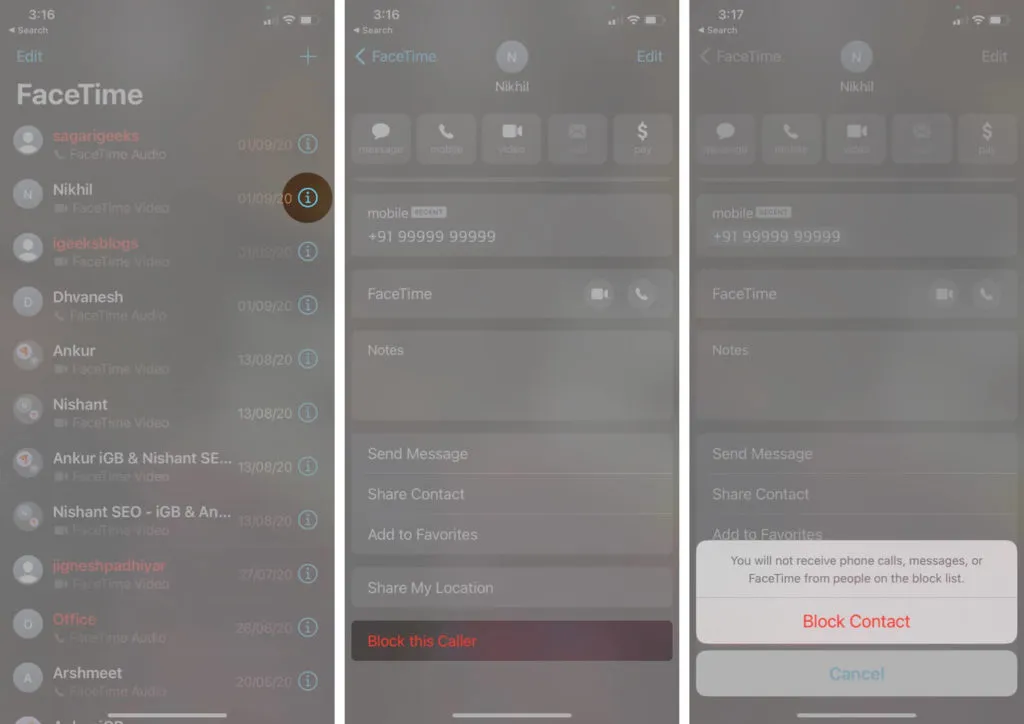
電話アプリから:
迷惑発信者は、電話アプリで次のようにシームレスにブロックできます。
- 電話アプリから「最近」に移動します。
- 各連絡先番号の右隅にある「i」を押します。
- 連絡先の最後までスクロールして「この発信者をブロック」をクリックし、「連絡先をブロック」をクリックして確定します。
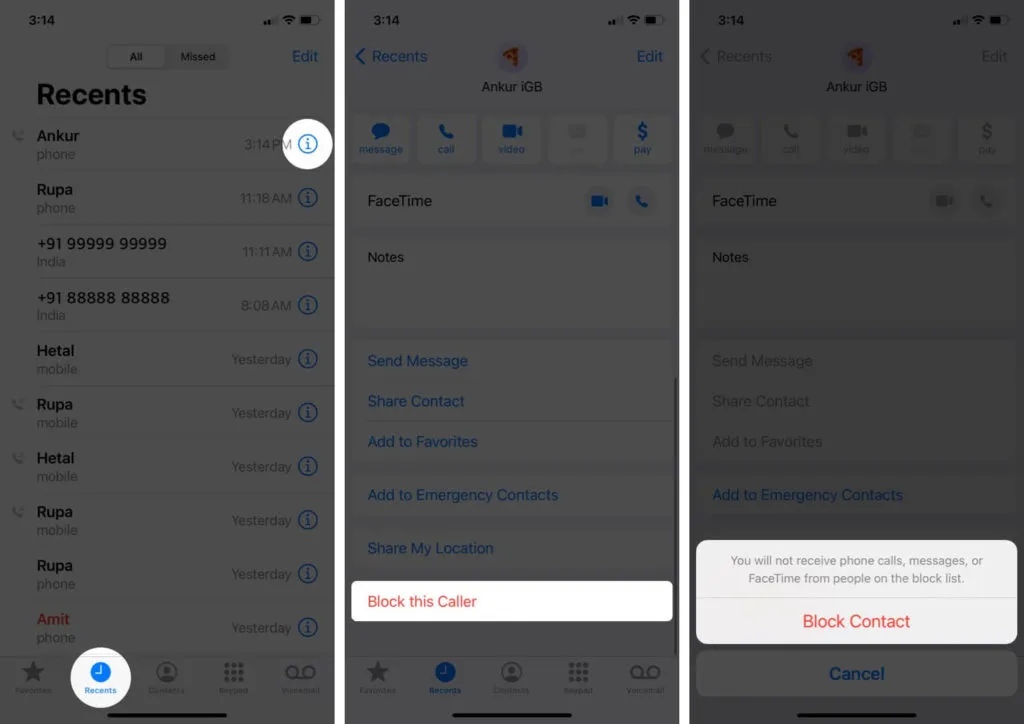
メッセージ アプリから:
メッセージ経由で発信者をブロックするのも非常に簡単です。
- メッセージ アプリでブロックしたい会話を開きます。
- 会話の上部にある連絡先をクリックし、次に情報をクリックします。
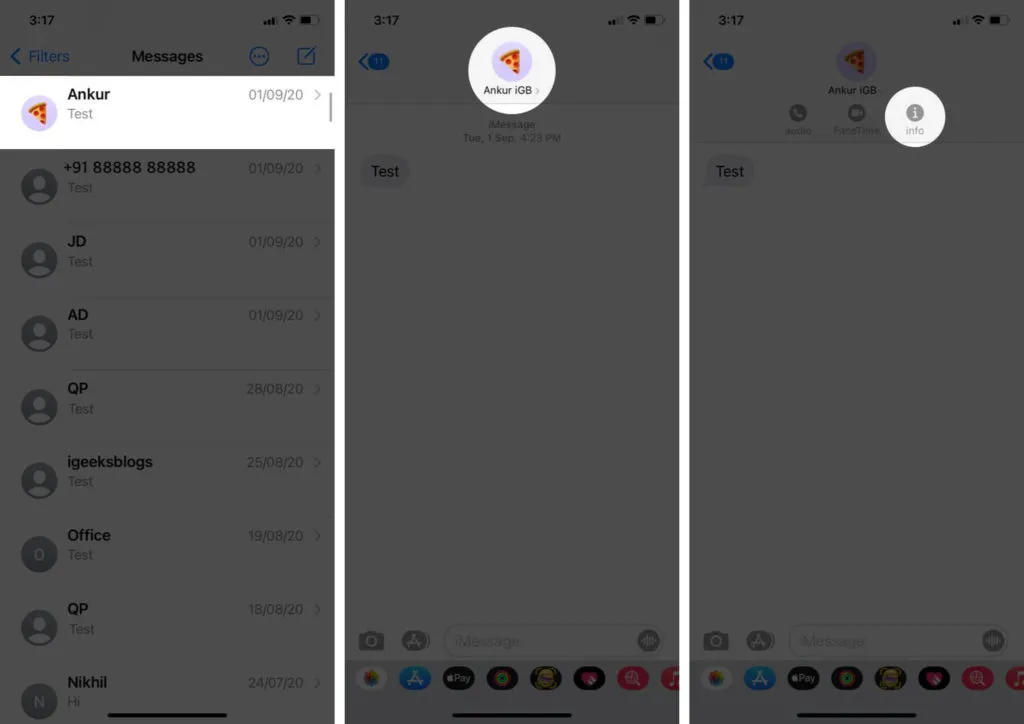
- 情報をクリックし、下にスクロールして「この発信者をブロックする」オプションを見つけ、「連絡先をブロックする」をクリックして確定します。
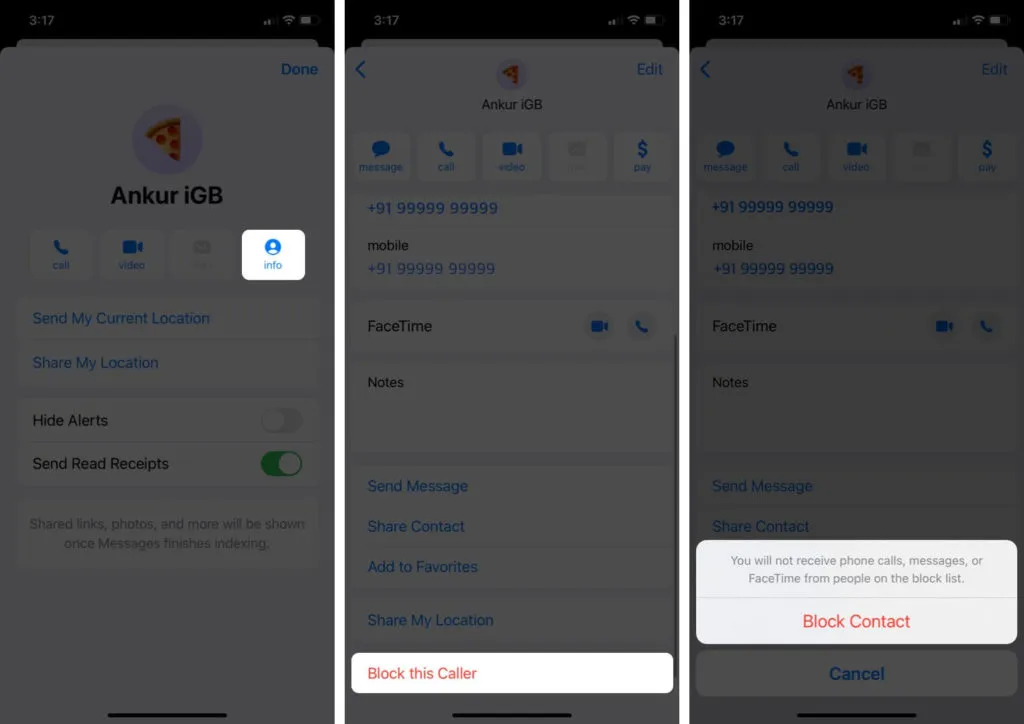
iPhoneで番号のブロックを解除する方法
ブロックされた連絡先のブロックを解除したい場合は、次の手順に従ってください。
- iPhone で設定アプリを開きます。
- 電話アプリに移動します。
- ブロックされた連絡先をクリックします。
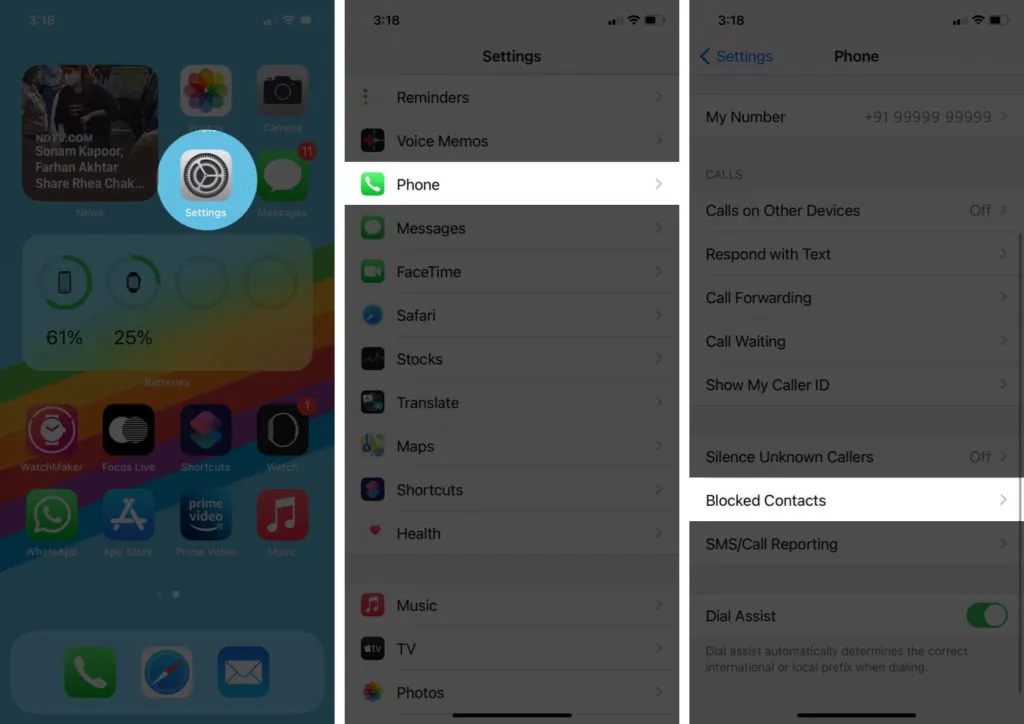
すでにブロックした連絡先のリストが表示されます。次に、ブロックを解除したい連絡先の番号を右から左にスワイプし、「ブロックを解除」をタップします。
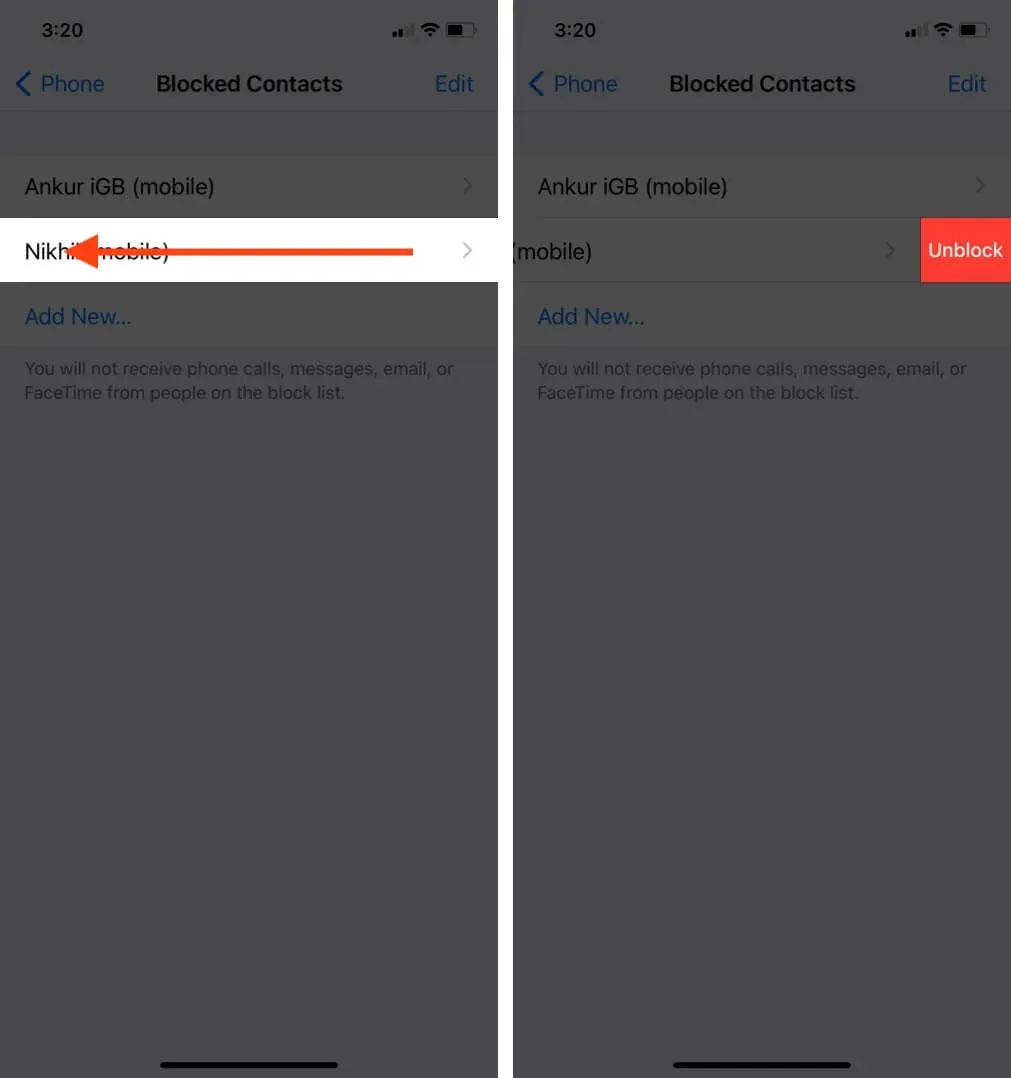
同じ手順に従って、Facetime とメッセージでブロックした人の「ブロックを解除」することができます。設定アプリでロックを解除したいアプリを選択するだけです。
設定アプリに移動 → 下にスクロールして目的のアプリをタップ → 下にスクロールしてブロックされている連絡先を見つける → ブロックリストを管理します。
サイン会!!
不必要な電話やスパムメッセージは誰からも好まれるものではありませんが、人々が迅速かつ効率的に対処できるよう少し努力するだけで十分です。皆さんもおすすめを楽しんでいただければ幸いです。
この記事に関するご意見がございましたら、下記のコメント欄にご記入ください。
コメントを残す